 135
135
Bestellkategorie Natur - Übersicht und Aktualisierung des Unterkontos
Der Bestelltyp wird von Einkauf und Finanzen für das Reporting und die Kostenzuordnung verwendet.
Es ist wichtig, den richtigen Kategorienamen zu verwenden, da er die für dieses Produkt oder diese Dienstleistung erforderlichen Natural- und Unterkonten zuweist und definiert.

![]()
Zu Beginn eines jeden Monats wird die Liste der Bestellkategorien aktualisiert und auf unserer SharePoint-Website veröffentlicht: Global Buy (Procure) to Pay Team, Sie finden sie unter "Häufig angeforderte Listen".

![]()
So verwenden Sie die Auflistung der Bestellkategorie: Speichern Sie die Datei, verwenden Sie den Filter für die Artikelkategorie, um nach einem Schlüsselwort zu suchen, z. B. Schmiermittel, oder verwenden Sie den Filter für die Spalten NA oder SA, um nach der Nummer zu suchen, um den Kategorienamen zu finden. Hinweis: Das Enddatum in Spalte E bedeutet, dass die Kategorie nicht mehr verwendet wird.

![]()
Bitte beenden Sie die Praxis, das Natural- und/oder Sub-Konto zu ändern, um Nummern zu verwenden, die nicht mit den verfügbaren Bestellkategorien übereinstimmen. Wenn Sie keine Übereinstimmung finden können, fordern Sie bitte eine neue Bestellkategorie an. Das Antragsformular für die Bestellkategorie finden Sie auf unserer SharePoint-Website. (Siehe oben). Hinweis: Bestellkategorien sind global, und wir müssen sicherstellen, dass sie die Anforderungen für das gesamte globale Team, Beschaffung und Finanzen erfüllen, um alle Anfragen zu genehmigen.
In Nordamerika (NA) und einigen europäischen Ländern gibt es Formulare für voreingestellte Anforderungen (REQ), die an die Bestellkategorie gebunden sind. Wenn Sie das REQ-Formular mit dem gewünschten Bestelltyp nicht finden können, verwenden Sie das Mehrzweck-REQ-Formular (NA) oder Katalog/Nicht-Katalog (Europa).
Beispiel für Hertz Rent-A-Car US Shop nach Kategorie: Mehrzweckformulare finden Sie in den meisten Ordnern oder im Ordner "Andere".

![]()
Ansicht der mechanischen Teile, die Beschreibung basiert auf dem Namen des Bestelltyps und listet die natürlichen / Unterkonten (NA SA) auf.
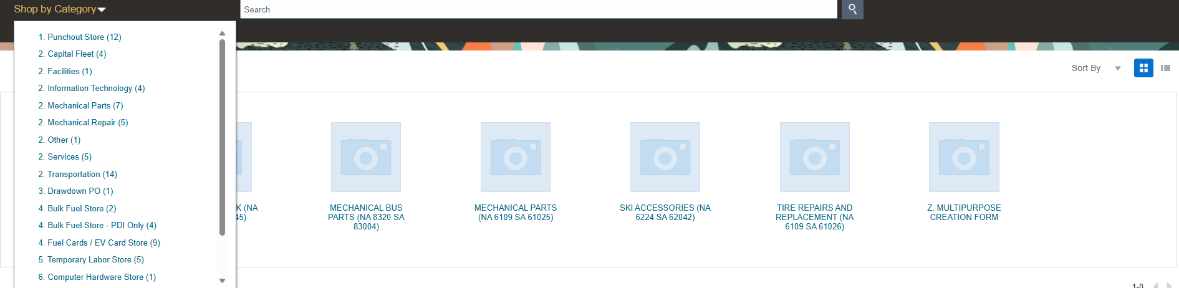
![]()
Sobald Sie auf das Formular klicken, sehen Sie die zugewiesene Bestellkategorie.

![]()
Wenn Sie aufgefordert werden, den Kontocode der NA SA zu aktualisieren, und die Anforderung wurde für eine Bestellung (PO) genehmigt.
Suchen Sie zunächst den Bestelltyp für die beantragte NA SA-Nummer. Verwenden Sie den Bearbeitungsprozess und korrigieren Sie den Bestelltyp in der Zeile.

![]()
Wählen Sie als Nächstes die Registerkarte "Verteilung" aus, um das natürliche Konto und das Unterkonto basierend auf der Bestellkategorie zu aktualisieren.

![]()
Wenn Sie fertig sind, fügen Sie die Beschreibungsnotiz hinzu, wählen Sie Speichern aus, wählen Sie Aktionen aus, wählen Sie Überprüfen (überprüft Fehler) aus.
Wenn dieser Fehler angezeigt wird, bedeutet dies, dass die Bestellung teilweise oder vollständig in Rechnung gestellt wurde.

![]()
Wenn die Bestellung teilweise fakturiert wurde, können Sie den Bestelltyp korrigieren und die NA SA aktualisieren, aber Sie müssen die Verteilungsposition für den nicht fakturierten Betrag aufteilen.
Zur Erinnerung: Aktualisieren Sie zuerst die Bestellkategorie in der Zeile.
Bevor Sie Änderungen vornehmen: Notieren Sie die Gesamtsumme der Bestellung und den Rechnungsbetrag, ziehen Sie den Rechnungsbetrag von der Gesamtsumme der Bestellung ab, dies ist der Restbetrag auf der Bestellung.
Hinweis: Wenn die Verteilung bereits mehrere Zeilen hat, sehen Sie von der Bearbeitung ab. Die Bestellung kann nicht korrekt bearbeitet werden, da nicht sichtbar ist, wie die Kreditorenbuchhaltung die Rechnungen auf die Verteilungszeilen angewendet hat.

![]()
Sobald Sie das Teilungssymbol auswählen, wird dem Verteilungsbereich eine neue Zeile hinzugefügt. Hinweis: Die Bestellung gilt immer noch für eine Zeile, aber das Kontosegment wird jetzt basierend auf den Beträgen aufgeteilt.

![]()
Aktualisieren Sie zuerst den Betrag von Verteilungsposition 1, um den fakturierten Betrag widerzuspiegeln, und fügen Sie dann den nicht fakturierten Betrag zu Verteilungsposition 2 hinzu.

![]()
Aktualisieren Sie die Kontonummern der NA SA für Verteilungsposition 2.

![]()
Wählen Sie Speichern, Aktionen, Überprüfen
Wenn dieser Fehler auftritt, bedeutet dies, dass der Belegbetrag größer ist als der Rechnungsbetrag. Sie müssen sicherstellen, dass der Eingangsbetrag dem Rechnungsbetrag entspricht, bevor Sie die Änderung übermitteln können.
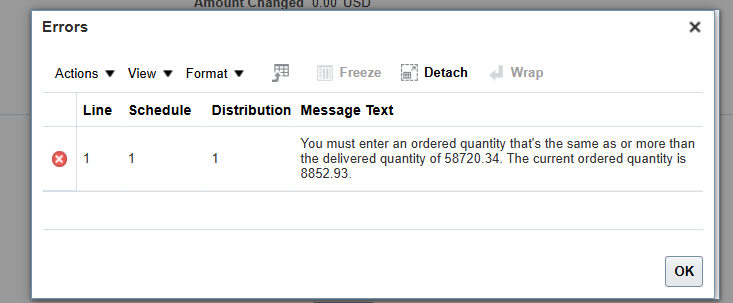
![]()
Wählen Sie Aktionen, löschen aus, um den Änderungsauftrag zu entfernen, da Sie den Belegbetrag aktualisieren müssen, um ihn an den Rechnungsbetrag anzupassen.

![]()
Lesen Sie immer diesen Hinweis und stellen Sie sicher, dass Sie den Änderungsauftrag löschen, und wählen Sie Ja aus.

![]()
Gehen Sie zu Meine Belege, Belege verwalten, suchen Sie nach der Bestellnummer. Wählen Sie Korrigieren aus, aktualisieren Sie den Betrag, oder setzen Sie den zusätzlichen Belegbetrag auf Null.

![]()
Um alles zu korrigieren, klicken Sie auf die obere rechte Ecke des , um alle Zeilen zu markieren

![]()
Korrekturen vornehmen und absenden

![]()
Überprüfen Sie, ob der Beleg und die Rechnung übereinstimmen

![]()
Nehmen Sie die Korrekturen vor: Aktualisieren Sie die Bestellkategorie, teilen Sie die Zeile, geben Sie die Beträge ein, wählen Sie Speichern, Aktionen: Bestätigen.
Keine Fehler, wählen Sie Senden aus, um die Änderung zu verarbeiten

![]()
Bestelländerung wurde zur Genehmigung eingereicht

![]()
Sobald Oracle und alle Genehmiger genehmigt haben, werden die Änderungen nun in der Bestellung angezeigt

![]()

![]()





